
设置代理服务器IP其实并没有想象中那么复杂。很多人可能刚听到这个词就觉得有点晕,但其实只要了解一些基本概念和步骤,就能轻松搞定。今天咱们就来聊聊怎么设置代理服务器IP,帮助你在上网时保护隐私或者突破网络限制。
首先,咱们得知道什么是代理服务器。简单来说,代理服务器就是一个中介,用户通过它访问互联网。它能隐藏你的真实IP地址,提供一定程度的匿名性,或者帮助你访问一些被限制的网站。比如说,某些地区可能无法直接访问某个网站,但是通过代理服务器就有可能绕过这些限制。
好,了解了这些基础知识,我们就可以开始设置代理服务器IP了。设置的步骤可能会因为操作系统的不同而略有区别,但大体上流程是相似的。下面我将分别介绍Windows和Mac系统的设置方法。
打开设置:首先,你需要打开你的电脑设置。在Windows 10中,可以通过点击“开始”菜单,然后选择“设置”图标,进入系统设置。
网络和Internet:在设置界面,找到“网络和Internet”选项,点击进入。
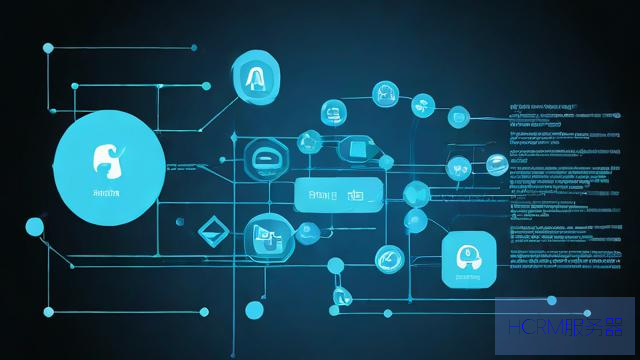
代理:在左侧菜单中找到“代理”选项,点击它。这里是设置代理的地方。
手动设置代理:在代理设置页面,有一个“手动代理设置”部分。把“使用代理服务器”开关打开。接下来,你需要输入代理服务器的IP地址和端口号。这个信息通常可以从你所使用的代理服务提供商那里获取。
保存设置:输入完IP和端口后,别忘了点击“保存”按钮,这样你的设置才会生效。
测试代理:最后,建议你打开浏览器,访问一些网站,检查代理是否设置成功。可以尝试访问一些被限制的网站,看看能否顺利打开。
如果你是Mac用户,设置代理服务器也很简单。

系统偏好设置:首先,点击屏幕左上角的苹果图标,选择“系统偏好设置”。
网络:在系统偏好设置中,找到“网络”选项并点击。
选择网络连接:在左侧,你会看到你正在使用的网络连接,比如Wi-Fi或Ethernet。选择你想要设置代理的连接,然后点击右下角的“高级”按钮。
代理:在弹出的窗口中,切换到“代理”标签。这里有几个选项,你可以根据需要选择合适的代理类型,比如HTTP、HTTPS、SOCKS等。
输入代理信息:勾选你需要使用的代理类型,然后输入代理服务器的IP地址和端口号。确保输入的信息准确无误。
应用设置:完成后,点击右下角的“好”按钮,然后在网络设置界面点击“应用”,这样设置就生效了。
测试代理:和Windows一样,打开浏览器,试着访问一些网站,看看是否能够顺利连接。
在设置代理服务器IP时,有几个小细节是需要注意的。首先,确保你所使用的代理服务器是可靠的。有些免费的代理服务可能会存在安全隐患,建议使用信誉好的付费服务。其次,代理服务器的速度可能会影响你的上网体验。如果代理速度较慢,网页加载可能会变得很慢,甚至出现卡顿现象。
另外,在使用代理服务器的过程中,某些网站可能会检测到你正在使用代理,并限制访问。这时候你可能需要尝试更换不同的代理IP,或者使用一些专门的工具来帮助你管理代理。
还有一点,需要提醒大家的是,虽然代理服务器可以增强你的隐私保护,但并不是绝对安全的。对于一些敏感的信息,比如银行账号、密码等,还是建议直接使用安全的网络连接。
设置代理服务器IP的过程其实并不复杂,只要按照步骤一步一步来,就能顺利完成。无论是为了保护隐私,还是为了访问一些被限制的网站,代理服务器都是个不错的选择。希望这篇文章能对你有所帮助,让你在上网时更加自如。记得选择合适的代理服务,保持网络安全,享受畅快的上网体验哦!
文章摘自:https://idc.huochengrm.cn/js/809.html
评论
绪和惬
回复这篇文章详细介绍了如何设置代理服务器IP,包括在Windows和Mac系统上的具体步骤,文章首先解释了什么是代理解服务器的概念和作用;接着分别介绍了如何在不同的操作系统上配置和使用它来保护隐私或突破网络限制等场景应用问题进行了阐述并配有相应的图片说明流程操作过程清晰易懂让读者能够轻松跟随完成相关设置在操作过程中需要注意的事项也一一列举出来提醒读者注意细节和安全风险最后总结了使用的重要性和便利性同时鼓励选择合适的网络服务保持网络安全享受畅快的上网体验总的来说这是一篇非常实用的指南能够帮助用户更好地理解和运用相关知识保护个人隐私和网络畅游无阻
成俊弼
回复轻松设置代理服务器IP,有效保护隐私突破网络限制,详细指南助你一键操作无障碍上网畅游无阻!安全高效访问各类网站应用无忧无虑的保障措施就在指尖触碰间实现便捷化配置流程即刻开启你的网络安全之旅吧~
伍俊语
回复轻松设置代理服务器IP,只需遵循以下步骤:选择合适的代理服务,配置网络设置,开启代理,即可保护隐私、突破网络限制,享受自由上网体验。
通盼晴
回复设置代理服务器IP可以帮助保护隐私和突破网络限制,根据操作系统不同,设置方法各异,Windows和Mac用户均可通过相应设置进行配置,确保选择可靠代理并注意安全。